Seseorang yang sudah terbiasa menulis atau mengetik di laptop yang menggunakan program Microsoft Word pasti sudah tidak bingung lagi dengan berbagai fungsi – fungsi yang ada di Word. Tapi bagaimana jika Anda adalah seorang pemula yang baru ingin menggunakan program Microsoft Word?
Terlebih lagi jika Anda adalah seorang pelajar atau mahasiswa yang sering membuat tugas menggunakan Microsoft Word. Pasti Anda juga akan sering menulis simbol derajat pada tugas ataupun karya tulis yang Anda miliki. Para profesional pasti tidak kesulitan lagi untuk membuat simbol derajat. Tapi bagaimana dengan para pemula? Pasti akan sangat membingungkan.
4 Cara Membuat Simbol Derajat di Word
Sebenarnya dalam membuat simbol derajat itu sama seperti Anda membuat pangkat. Tapi simbol derajat juga dapat dibuat sebagai dalam bentuk simbol. Jika Anda berada di artikel ini, berarti Anda sedang bingung bagaimana cara membuat simbol derajat di Word. Berikut ini 4 cara mudah untuk membuat simbol derajat di Microsoft Word untuk para pemula. Langsung saja simak langkah – langkahnya berikut ini.
[ez-toc]
1. Menggunakan Fungsi Insert Simbol
Cara pertama dalam membuat simbol derajat di Microsoft Word adalah dengan memanfaatkan fungsi insert yang tersedia yaitu fungsi insert symbols. Cara pertama ini sangatlah mudah. Berikut ini cara pertama dalam membuat simbol derajat di Word:
1. Silahkan Anda buka program Microsoft Word di PC atau laptop Anda terlebih dahulu.
2. Lalu, silahkan Anda pergi ke menu atau fungsi insert yang ada di bagian atas menu. Seperti yang ditunjukkan oleh gambar dibawah ini.

3. Lalu, lihat tombol Symbol pada ujung kanan Anda. Silahkan Anda klik.
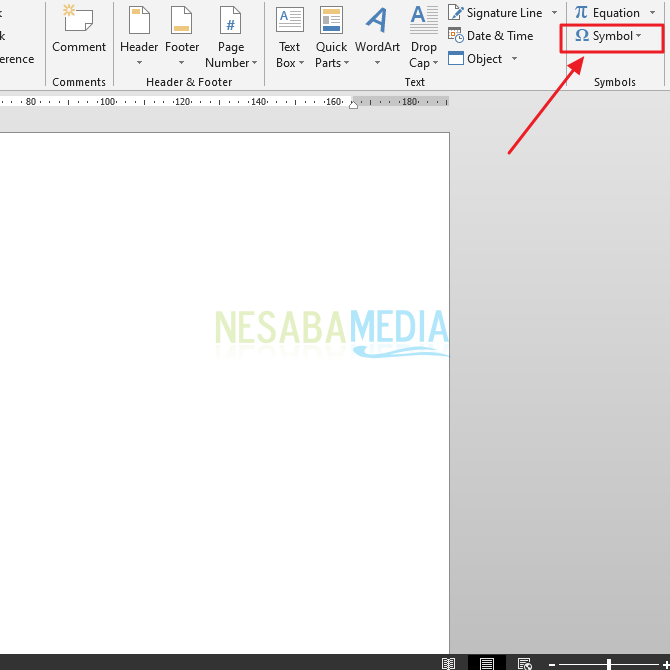
4. Kemudian, akan muncul beberapa simbol disana. Jika Anda belum melihat simbol derajat, maka silahkan Anda klik More Symbols untuk mendapatkan simbol derajat. Seperti yang ditunjukkan pada gambar dibawah ini.
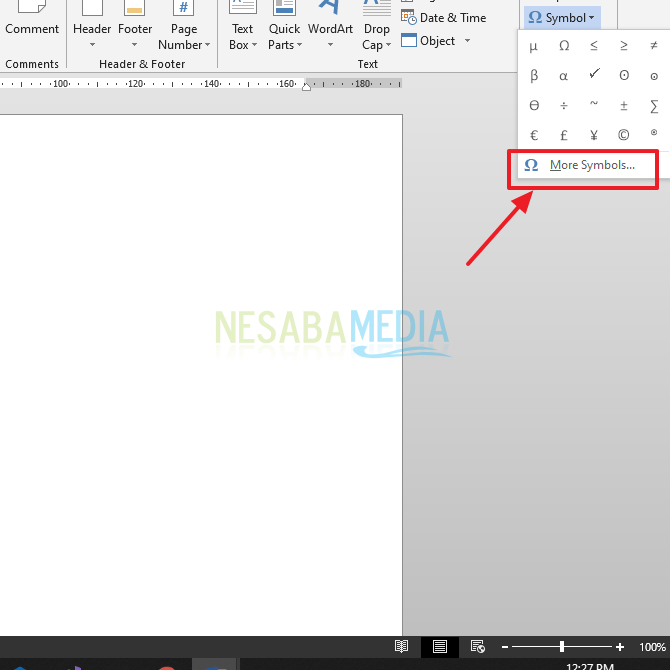
5. Lalu, silahkan Anda cari simbol derajat disana. Jika sudah terlihat, silahkan Anda klik simbol derajatnya dan klik Insert untuk memasukkannya. Seperti yang terlihat pada gambar dibawah ini.
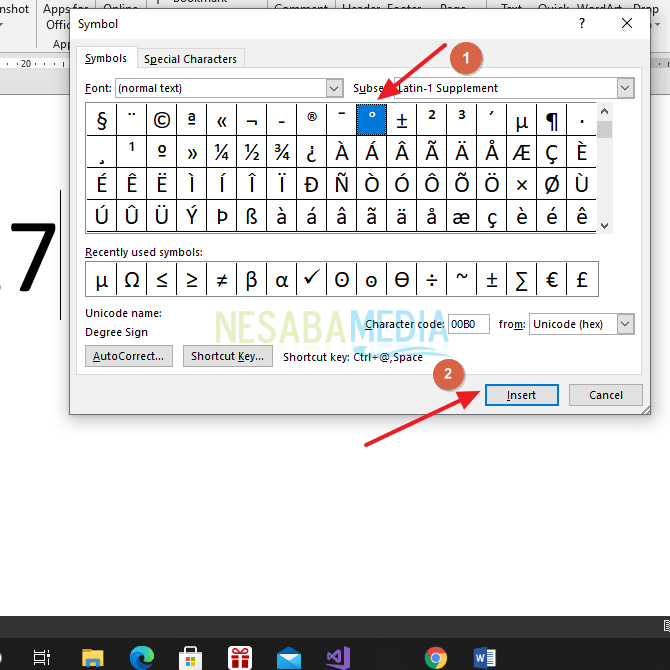
6. Lalu, jika sudah silahkan Anda klik Close untuk menutup jendela Symbol. Seperti pada gambar dibawah ini.
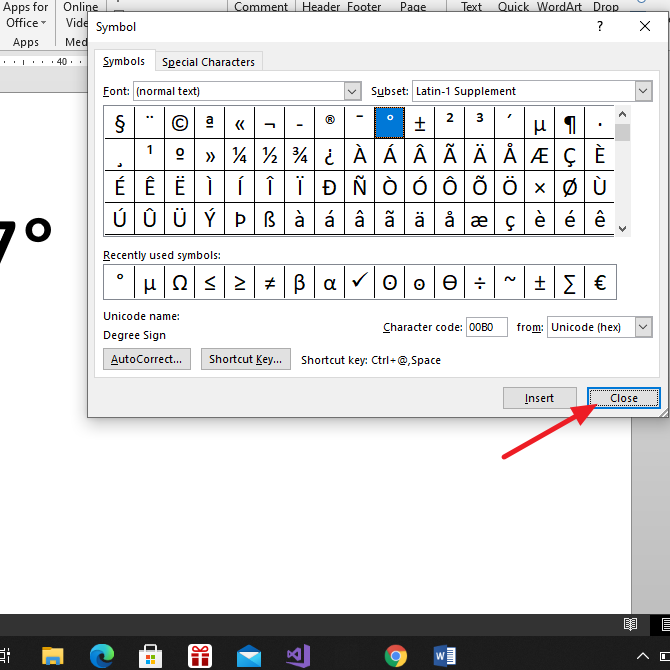
7. Dan hasilnya akan seperti gambar dibawah ini.
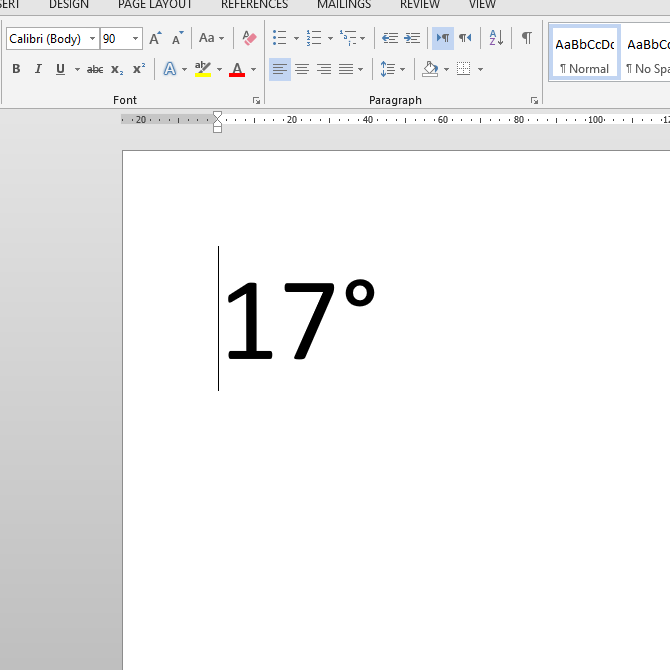
2. Menggunakan Fungsi Insert Equation
Cara berikutnya untuk membuat simbol derajat di Microsoft Word adalah dengan menggunakan fungsi insert equation. Cara ini hampir sama seperti cara yang pertama. Langsung saja, berikut ini cara kedua dalam membuat simbol derajat di Word:
1. Silahkan Anda buka program Microsoft Word di PC atau laptop Anda terlebih dahulu.
2. Lalu, silahkan Anda pergi ke menu atau fungsi insert yang ada di bagian atas menu. Seperti yang ditunjukkan oleh gambar dibawah ini.

3. Kemudian, silahkan Anda klik tombol Equation yang ada di pojok kanan atas. Seperti yang ditunjukkan pada gambar dibawah ini.
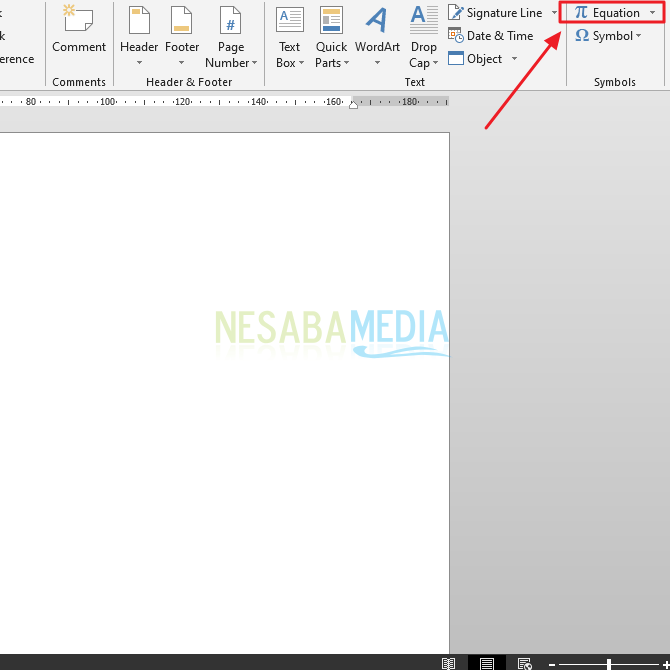
4. Lalu, silahkan Anda pilih simbol derajat yang ada atau Anda bisa langsung memilih simbol derjat celcius seperti pada gambar dibawah ini.
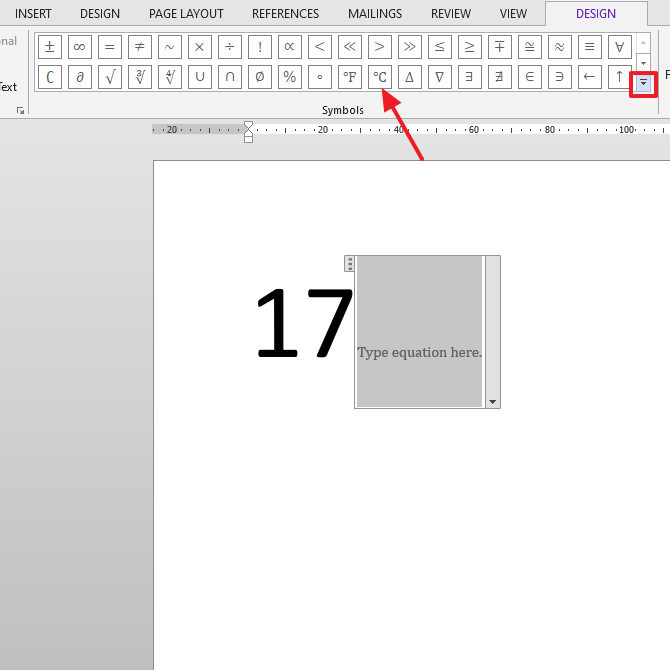
5. Dan hasilnya bisa terlihat pada gambar dibawah ini.
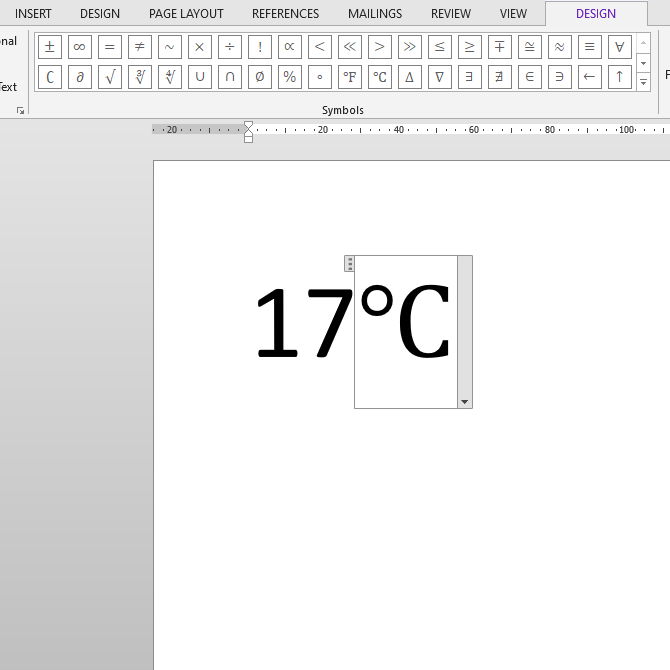
3. Menggunakan Fungsi Tombol X2
Cara selanjutnya untuk membuat simbol derajat di Word aalah dengan menggunakan fungsi tombol X2 yang ada di bagian menu home. Langsung saja simak langkah – langkahnya dibawah ini.
1. Pertama, silahkan Anda ketik angka dan huruf o kecil untuk dijadikan simbol derajat. Seperti pada gambar dibawah ini.
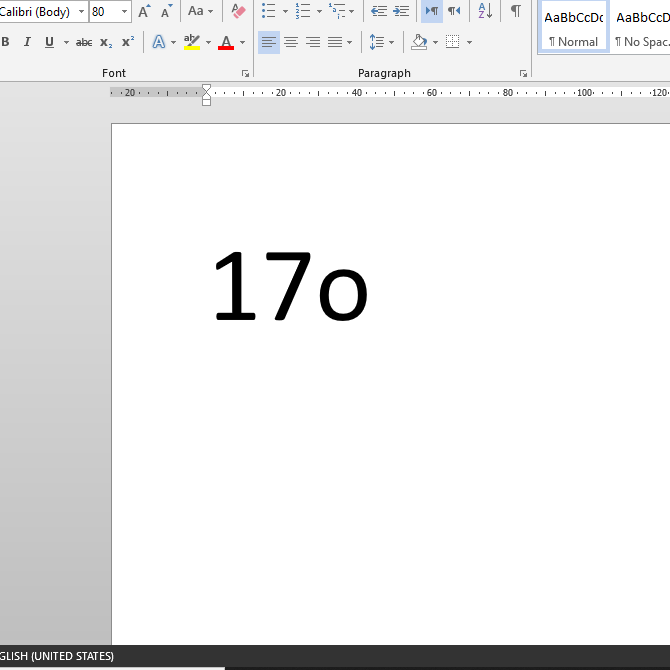
2. Lalu, silahkan Anda blok huruf o kecil tersebut. Lalu, klik tombol X2 seperti yang ditunjukkan pada gambar dibawah ini. Maka, huruf o kecil tadi akan berubah menjadi simbol derajat. Seperti gambar dibawah ini.

4. Menggunakan Keyboard
Cara yang terakhir untuk membuat simbol derajat di Word adalah dengan menggunakan keyboard yaitu dengan menekan Ctrl + Shift + = secara bersamaan. Sebenarnya ini adalah cara alternatif dari cara ketiga, supaya Anda tidak perlu mengklik tombol – tombol jadi Anda hanya perlu menekan tombol yang ada di keyboard saja. Caranya sama yaitu:
1. Anda perlu mengetik angka yang Anda inginkan beserta huruf o kecil. Lalu, langsung saja Anda blok huruf o kecil tersebut. Seperti pada gambar dibawah ini.
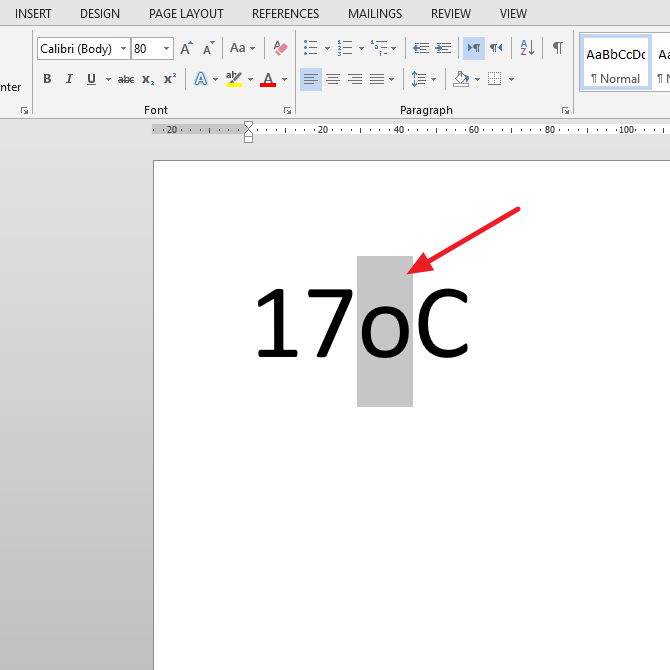
2. Lalu, silahkan Anda tekan saja tombol di keyboard yaitu Ctrl + Shift + = secara bersamaan. Maka huruf o kecil tadi berubah menjadi simbol derajat. Seperti pada gambar dibawah ini.
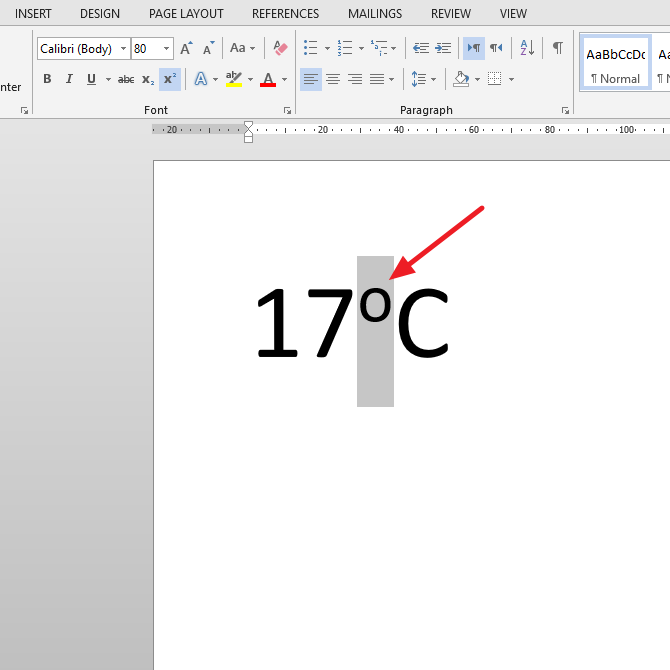
Sekian artikel kali ini yang membahas tentang cara – cara membuat simbol derajat di Microsoft Word dengan sangat mudah. Silahkan Anda pilih cara mana yang menurut Anda paling mudah. Semoga artikel ini dapat membantu dan bermanfaat bagi Anda. Terimakasih 🙂
Editor: Muchammad Zakaria
Download berbagai jenis aplikasi terbaru, mulai dari aplikasi windows, android, driver dan sistem operasi secara gratis hanya di Nesabamedia.com:

Si pecinta hujan dan penikmat kopi yang suka duduk dalam lamunan sambil menghayal mimpi – mimpinya yang akan menjadi kenyataan.







